详情介绍
Smultron Mac官方版是一款基于Mac OS X系统的网页文本编辑器,它拥有简单好用、功能强大和优雅简洁的特点。 编写一个网页,脚本列表,以各种文本或代码等。Smultron上手是很快很容易的,因为它被设计成直观简易的使用界面,拥有许多有用的编辑工具,编辑你的文字,您所有打开的文档都很方便。使用Smultron在你自己的语言,因为它被翻译成多国语言,存储您的文件在iCloud中并访问他们所有的Mac,iPhone和iPad。它拥有所有你想要的,当你需要它们的强大功能,如语法颜色为100种码的语言、正则表达式、命令、文本片段、文本折叠、行号等等,所以大家还在等什么,感兴趣的小伙伴赶快来下载体验吧。
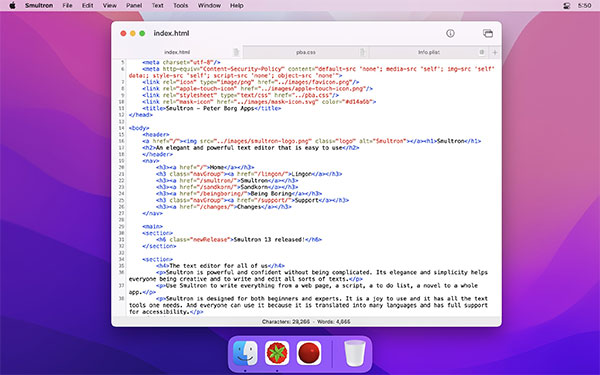
1、使用Smultron 10开始很容易,因为它的设计非常直观。
2、用很多有用的工具编辑你的文章。
3、所有打开的文档都很容易访问。
4、您可以访问许多强大的文本工具。
5、在你自己的语言中使用Smultron 9,因为它被翻译成多种语言。
6、将你的文档存储在iCloud中,并在所有mac电脑上访问它们。
7、当你需要它们时,它拥有你想要的所有功能,比如130种代码语言的语法颜色、正则表达式、命令、文本片段、文本折叠、行号、文档比较等等。
二、新的Smultron 是精炼的和最好的Smultron。
1、充分支持从右到左的语言。
2、新译本:阿拉伯语、汉语(传统)、希腊语、希伯来语。
3、比较两个文档
4、改进标签栏,文档列表,主题和高级查找。
5、更快
6、新语法支持Ceylon, Elm, Julia, Kotlin, Metal, nginx, PARI/GP, SAS, WebAssembly, Xcode config。
7、提高语法着色
8、改进的易访问性支持
2、如果您的Mac系统是10.12以下,请直接在“安全与隐私”模块中勾选“开启未知来源安装”
3、如果您的Mac系统是10.12以上,解决的方法是打开macOS终端。然后将“sudo spctl --master-disable”粘贴至“终端.app”运行代码,即可解决“安装文件已损坏”、“无法安装”等一系列问题
您可以在“视图”菜单中打开的黑暗模式将实例窗口的默认颜色更改为深色。它不会更改主题,所以默认情况下文档文本背景仍然是白色。您可以将视图菜单中的主题更改为奥斯洛实例,以获得黑暗的文字背景。菜单栏也不会更改,可以在“系统偏好设置 - 常规”中进行更改。
2、文件夹
使用文件夹,您可以从磁盘中选择一个文件夹,它将在Smultron for Mac 中文版的窗口中显示其所有内容(包括子文件夹),以便您可以轻松地选择一个文件以在Smultron Mac中将其作为文档打开。您也可以过滤仅查看您感兴趣的文档。当您选择删除文件夹(通过选择一个已添加的根文件夹,然后按“ - ”),它将不会从磁盘删除文件夹从这个窗口在Smultron。
3、iCloud的
Smultron Mac完全支持将您的文档存储在iCloud中,以便您可以在所有计算机上访问它们。
4、打开文档
使用“打开文档”工具栏图标(或通过从“查看”菜单中选择“打开文档”),可以在窗口中显示所有打开的文档,并且可以重新排列列表中的文档。您也可以将其他未打开的文档拖到窗口打开它们,也可以选择一些文本来打***含该文本的新文档。为了获得图标和文本的大小,Smultron使用系统首选项 - 常规 - 侧边栏图标大小中的设置。
5、比较
使用“工具”菜单中的“比较”功能,可以比较两个打开的文档,该文档至少保存一次。所做的更改将同时显示颜色代码和更改开始处的符号:绿色,“+”表示添加的行,红色表示“ - ”表示已删除的行,黄色表示更改后的行,“•”表示更改后的行。
6、文本折叠
如果您暂时不想看到文档的一部分,可以选择它并在文本菜单中选择“折叠”。这会用符号替换选中的文本(但只能在屏幕上,文档仍然包含所有文本)。将光标放在符号旁边后,选择“展开”以再次查看整个文本。
7、在全屏查看
您可以通过选择“查看”菜单中的“全屏进入”来全屏编辑文档(没有任何其他功能可见,但您可以通过将鼠标移动到屏幕顶部来显示菜单栏)。
8、功能
您可以在“工具”菜单或工具栏项中看到文档中所有功能的列表,然后直接转到该功能。
9、片段
片段是您经常使用或希望轻松访问的文本片段。在文本中包含%% s,它将被当前选择替换。包含%% c,***代码段后光标将被放置在该位置。
10、关闭标签
这将尝试通过计算已关闭并打开的标记数来找到要关闭的正确标记,以便找到未关闭的最后一个标记。请注意,此功能仅适用于由<和>包围的标签。
11、预习
有了这个,你可以预览当前文档的内容。您可以选择在Smultron for Mac 中文版中或在系统中选择的应用程序(使用Finder中的Info)打开该文件。
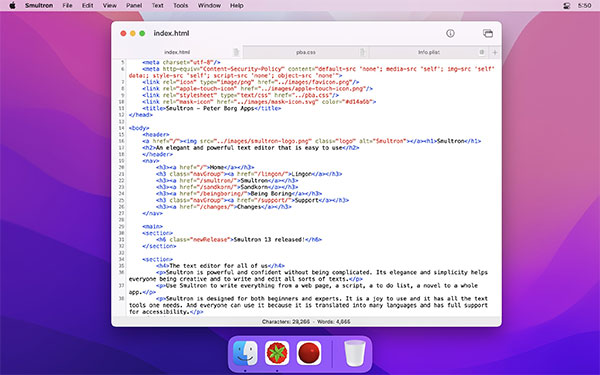
软件特色
一、Smultron特色1、使用Smultron 10开始很容易,因为它的设计非常直观。
2、用很多有用的工具编辑你的文章。
3、所有打开的文档都很容易访问。
4、您可以访问许多强大的文本工具。
5、在你自己的语言中使用Smultron 9,因为它被翻译成多种语言。
6、将你的文档存储在iCloud中,并在所有mac电脑上访问它们。
7、当你需要它们时,它拥有你想要的所有功能,比如130种代码语言的语法颜色、正则表达式、命令、文本片段、文本折叠、行号、文档比较等等。
二、新的Smultron 是精炼的和最好的Smultron。
1、充分支持从右到左的语言。
2、新译本:阿拉伯语、汉语(传统)、希腊语、希伯来语。
3、比较两个文档
4、改进标签栏,文档列表,主题和高级查找。
5、更快
6、新语法支持Ceylon, Elm, Julia, Kotlin, Metal, nginx, PARI/GP, SAS, WebAssembly, Xcode config。
7、提高语法着色
8、改进的易访问性支持
Smultron Mac官方版使用教程
1、因软件非苹果商店里下载的,所以有部分电脑安装时可能会被拦截导致安装失败,为了能够顺利安装上Smultron Mac官方版,小梁建议您将Mac打开未知来源软件安装2、如果您的Mac系统是10.12以下,请直接在“安全与隐私”模块中勾选“开启未知来源安装”
3、如果您的Mac系统是10.12以上,解决的方法是打开macOS终端。然后将“sudo spctl --master-disable”粘贴至“终端.app”运行代码,即可解决“安装文件已损坏”、“无法安装”等一系列问题
软件优势
1、黑暗模式您可以在“视图”菜单中打开的黑暗模式将实例窗口的默认颜色更改为深色。它不会更改主题,所以默认情况下文档文本背景仍然是白色。您可以将视图菜单中的主题更改为奥斯洛实例,以获得黑暗的文字背景。菜单栏也不会更改,可以在“系统偏好设置 - 常规”中进行更改。
2、文件夹
使用文件夹,您可以从磁盘中选择一个文件夹,它将在Smultron for Mac 中文版的窗口中显示其所有内容(包括子文件夹),以便您可以轻松地选择一个文件以在Smultron Mac中将其作为文档打开。您也可以过滤仅查看您感兴趣的文档。当您选择删除文件夹(通过选择一个已添加的根文件夹,然后按“ - ”),它将不会从磁盘删除文件夹从这个窗口在Smultron。
3、iCloud的
Smultron Mac完全支持将您的文档存储在iCloud中,以便您可以在所有计算机上访问它们。
4、打开文档
使用“打开文档”工具栏图标(或通过从“查看”菜单中选择“打开文档”),可以在窗口中显示所有打开的文档,并且可以重新排列列表中的文档。您也可以将其他未打开的文档拖到窗口打开它们,也可以选择一些文本来打***含该文本的新文档。为了获得图标和文本的大小,Smultron使用系统首选项 - 常规 - 侧边栏图标大小中的设置。
5、比较
使用“工具”菜单中的“比较”功能,可以比较两个打开的文档,该文档至少保存一次。所做的更改将同时显示颜色代码和更改开始处的符号:绿色,“+”表示添加的行,红色表示“ - ”表示已删除的行,黄色表示更改后的行,“•”表示更改后的行。
6、文本折叠
如果您暂时不想看到文档的一部分,可以选择它并在文本菜单中选择“折叠”。这会用符号替换选中的文本(但只能在屏幕上,文档仍然包含所有文本)。将光标放在符号旁边后,选择“展开”以再次查看整个文本。
7、在全屏查看
您可以通过选择“查看”菜单中的“全屏进入”来全屏编辑文档(没有任何其他功能可见,但您可以通过将鼠标移动到屏幕顶部来显示菜单栏)。
8、功能
您可以在“工具”菜单或工具栏项中看到文档中所有功能的列表,然后直接转到该功能。
9、片段
片段是您经常使用或希望轻松访问的文本片段。在文本中包含%% s,它将被当前选择替换。包含%% c,***代码段后光标将被放置在该位置。
10、关闭标签
这将尝试通过计算已关闭并打开的标记数来找到要关闭的正确标记,以便找到未关闭的最后一个标记。请注意,此功能仅适用于由<和>包围的标签。
11、预习
有了这个,你可以预览当前文档的内容。您可以选择在Smultron for Mac 中文版中或在系统中选择的应用程序(使用Finder中的Info)打开该文件。
同类软件
网友评论
共0条评论(您的评论需要经过审核才能显示)
类似软件
-

Final Draft for Mac v13.2.0官方版 文件管理 / 104.7M
-

Ulysses for Mac(写作软件) v37官方版 办公软件 / 40.9M
-

Atom for Mac官方版 v1.22.1 编程开发 / 156M
-
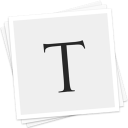
Typora Mac版 v1.9.5.0官方版 办公软件 / 13.88M
-

精彩发现
换一换精品推荐
-

Adobe Muse CC 2018 Mac版 v2018.1.0.266官方版 编程开发 / 943.09M
查看 -

TexturePacker mac版(游戏纹理地图集开发工具) v7.2.0官方版 编程开发 / 56.34M
查看 -

Coda for mac(网页编程工具) v2.7.7 编程开发 / 68.28M
查看 -

Adobe Dreamweaver for mac中文版(代码编辑器) v21.3intel/M1通用版 编程开发 / 643M
查看
专题推荐
本类排行
月排行总排行




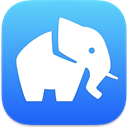


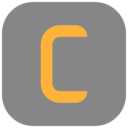






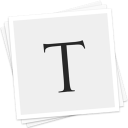

















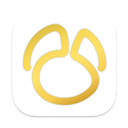




 赣公网安备 36010602000087号
赣公网安备 36010602000087号